
发布时间:2022-09-04 来源:win7旗舰版 浏览量:
打印机我们天天都有接触,而且天天都在使用它打印资料。最近,有Win8系统用户,在使用打印机的时候出现故障,就是打印机出现了脱机的状态,而导致无法打印。那要如何解决这样的问题呢?下面就和大家说一下Win8系统解除打印机脱机状态的方法。
具体解决方法如下:
1、将鼠标移动到桌面的右上角或者右下角,在弹出的菜单中点击“设置”按钮;
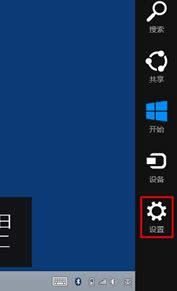
2、在“设置”界面点击“控制面板”;
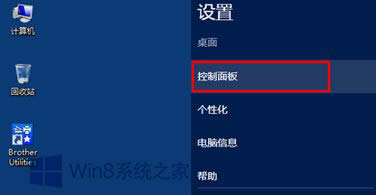
3、在控制面板的“查看方式”为“类别”大全情况下点击“查看设备和打印机”;

4、在脱机的点击上单击右键,选择“查看正在打印什么”;
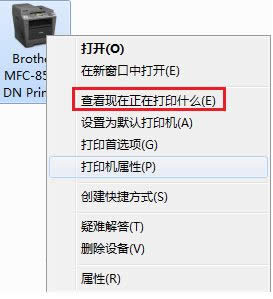
5、在工作窗口中点击“打印机”,将“脱机使用打印机”的勾去掉即可。
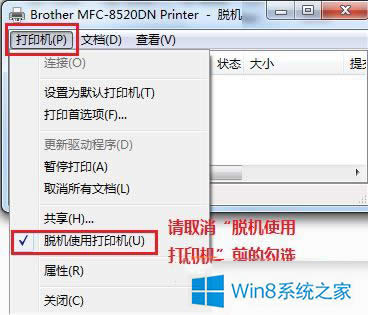
Win8系统解除打印机脱机状态的方法就介绍到这里了。如你在使用打印机打印的时候,出现这样的情况,可以按照上述的方法去操作。从而解决你的问题。
用过Win8系统的人都知道,开机后有一段时间没有动过电脑,也就是说有一段时间没有操作的话,系统就会
怎么处理windows8.1系统已经激活但每次开机都提示激活的问题?
一般我们使用的系统都是已经激活的,如未激活每次开机都会提示是否激活。最近有Win8.1系统用户,反
用过Win8系统的人都知道有这么一个功能,那就是睡眠唤醒功能。意思也就是说,你电脑在没有工作的情况
有用过Win8系统的用户,都知道每次开机都要重复拨通网络连接这一步骤。对于刚接触Win8系统的用户
本站发布的ghost系统仅为个人学习测试使用,请在下载后24小时内删除,不得用于任何商业用途,否则后果自负,请支持购买微软正版软件!
如侵犯到您的权益,请及时通知我们,我们会及时处理。Copyright @ 2018 斗俩下载站(http://www.doulia.cn) 版权所有 xml地图 邮箱: